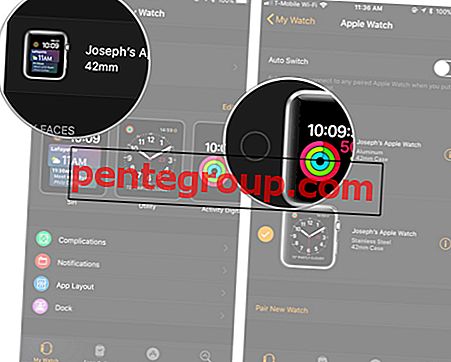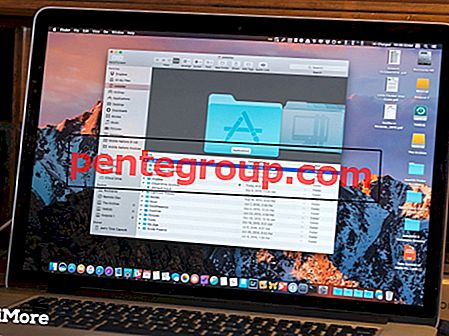Comme tout utilisateur d'iPhone, un iPhone a également besoin de repos, c'est-à-dire de sommeil. De nombreux utilisateurs se plaignent que leur iPhone ne passe pas en mode veille; en conséquence, l'appareil vide beaucoup de batterie.
Si vous rencontrez également ce problème, vous devez le résoudre en suivant les méthodes mentionnées ci-dessous. Nous avons répertorié quelques méthodes pour réparer l'iPhone ne passe pas en mode veille.
Avant de suivre une étape, assurez-vous simplement que votre iPhone est complètement chargé. Comme nous énumérons ici cinq méthodes différentes, votre téléphone peut manquer de batterie.
Comment réparer l'iPhone ne passe pas en mode veille
Solution n ° 1. Définir l'heure de verrouillage automatique
Vous pouvez nettoyer oublier de fixer l'heure de verrouillage automatique lors de la première configuration de votre iPhone. Alors tu ferais mieux de le faire maintenant. Pour définir le temps de verrouillage automatique, suivez seulement quatre étapes simples:
Étape 1. Lancez l'application Paramètres → Appuyez sur Général.

Étape 2. Faites défiler jusqu'à Verrouillage automatique et appuyez dessus.

Étape 3. Appuyez sur n'importe quelle option sauf Jamais.

Parfois, votre iPhone ne passe pas en mode veille simplement parce que vous avez sélectionné Jamais dans les options de verrouillage automatique.
Solution n ° 2. Désactiver AssistiveTouch
De nombreux utilisateurs d'iPhone ont résolu le problème en désactivant AssistiveTouch. Vous pouvez également emboîter le pas:
Étape 1. Lancez l'application Paramètres → Appuyez sur Général.
Étape 2. Appuyez maintenant sur l' accessibilité.

Étape 3. Faites défiler vers le bas et appuyez sur AssistiveTouch.

Étape 4. Éteignez l' AssistiveTouch.

Solution n ° 3. Redémarrez votre iPhone
Le redémarrage de votre iPhone peut être assez simple. Appuyez et maintenez simplement le bouton d'accueil et le bouton veille / réveil simultanément au moins pendant 10 à 15 secondes. L'écran deviendra vide; maintenez toujours les deux boutons. Maintenant, votre iPhone affichera un écran complètement blanc avec le logo Apple dessus. Relâchez les boutons lorsque l'iPhone est réinitialisé. Veuillez noter que si vous relâchez les boutons lorsque l'écran s'assombrit, votre iPhone sera éteint et ne passera pas en mode de réinitialisation.


Sur votre iPhone 8 ou version ultérieure, appuyez et relâchez le bouton d'augmentation du volume, puis appuyez et relâchez le bouton de réduction du volume et appuyez et maintenez le bouton latéral.

Solution n ° 4. Réinitialiser tous les réglages
Si les correctifs ci-dessus ne fonctionnent pas, vous devriez opter pour Réinitialiser tous les paramètres.
Étape 1. Lancez l'application Paramètres → Appuyez sur Général . Faites défiler vers le bas jusqu'à Réinitialiser (la dernière option sur l'écran Général).
Étape 2. Appuyez sur Réinitialiser → Appuyez sur Réinitialiser tous les paramètres (la première option).

Solution n ° 5. Mettre à jour l'iOS
Apple a l'habitude de laisser des bogues dans les versions bêta; si vous utilisez une version bêta d'un iOS, veuillez vérifier s'il y a une mise à jour dans la section Mise à jour logicielle.
Mise à jour OTA
Étape 1. Appuyez sur l'application Paramètres → Appuyez sur Général.
Étape 2. Appuyez sur Mise à jour logicielle → Appuyez sur Télécharger et mettre à jour.

Mise à jour iOS à l'aide d'iTunes
Étape 1. Connectez votre iPhone à votre ordinateur à l' aide d'un câble USB.
Étape 2. Ouvrez iTunes et cliquez sur le symbole iPhone. Vous serez redirigé vers une page de résumé.

Étape 3. Cliquez sur le bouton Vérifier la mise à jour.

Votre iPhone sera mis à jour vers la dernière version d'iOS.
Si le problème persiste, en dernier recours, vous devez rétrograder votre iOS vers la version précédente.
C'est tout!
Partagez vos commentaires avec nous dans le commentaire ci-dessous. De plus, téléchargez notre application et restez connecté avec nous via Facebook, Twitter et Telegram pour lire plus de ces articles.